来源:小编 更新:2025-02-22 00:09:46
用手机看
亲爱的电脑小白们,是不是觉得Windows 7系统既经典又好用,但就是不知道怎么安装呢?别急,今天我就来手把手教你如何下载并安装Windows 7系统,让你轻松成为装机小达人!
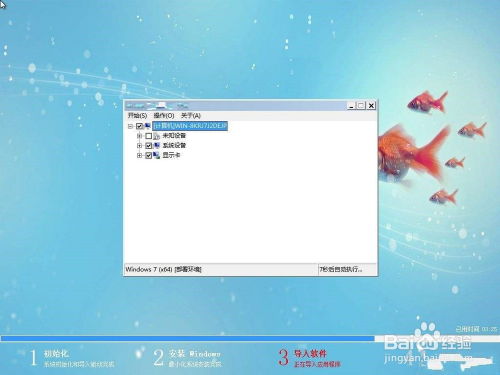
首先,你得准备以下几样东西:
1. Windows 7安装盘或U盘:你可以去网上购买正版Windows 7安装盘,或者下载Windows 7 ISO镜像文件,然后刻录到U盘中。
2. 产品密钥:这是Windows 7系统的激活码,购买正版Windows 7时都会附带,记得保管好哦。
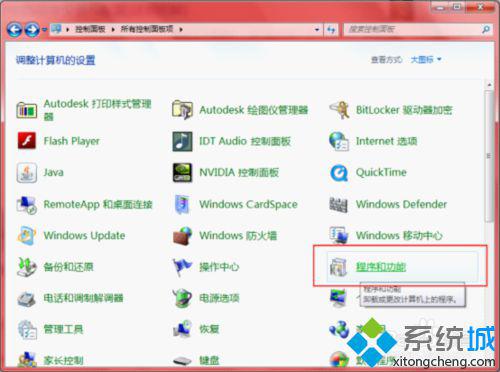
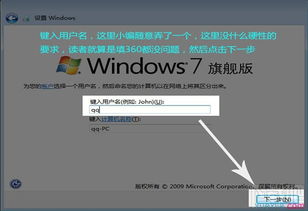
1. 重启电脑,在开机时按下DEL或F2键进入BIOS设置界面。
2. 在BIOS设置界面中,找到Boot选项,将启动顺序设置为从光驱或U盘启动。
3. 保存设置并退出BIOS。
1. 如果你是使用U盘安装,那么你需要将Windows 7 ISO镜像文件刻录到U盘中。你可以使用一些免费的刻录软件,如UltraISO等。
2. 如果你是使用安装盘,那么直接将安装盘插入光驱即可。
1. 重启电脑,从光驱或U盘启动。
2. 进入Windows 7安装界面,选择安装语言、时间格式和键盘布局等。
3. 点击“下一步”。
4. 点击“我接受许可条款”,然后点击“下一步”。
5. 选择“自定义(高级)”安装类型,然后点击“下一步”。
6. 在“磁盘分区”界面,选择一个分区来安装Windows 7系统。如果你想要重新分区,可以点击“新建”来创建一个新的分区,或者点击“删除”来删除现有的分区。
7. 选择好分区后,点击“下一步”。
8. 系统开始安装,这个过程可能需要一段时间,请耐心等待。
9. 安装完成后,系统会自动重启。
1. 进入Windows 7桌面,设置电脑名称、用户账户等信息。
2. 设置网络连接,连接到互联网。
3. 安装必要的驱动程序,如显卡驱动、网卡驱动等。
1. 下载并安装Windows 7激活工具,如Windows Loader等。
2. 运行激活工具,选择“一键激活Windows”。
3. 激活完成后,重启电脑。
1. 下载并安装你需要的软件,如办公软件、浏览器等。
2. 安装完成后,你可以开始使用Windows 7系统了。
1. 在安装Windows 7系统之前,请确保备份好重要文件,以免丢失。
2. 安装系统过程中,请耐心等待,不要随意中断。
3. 安装完成后,请及时更新系统补丁,以确保系统的安全性和稳定性。
通过以上步骤,你就可以轻松地下载并安装Windows 7系统了。快来试试吧,相信你一定能成为装机小达人!